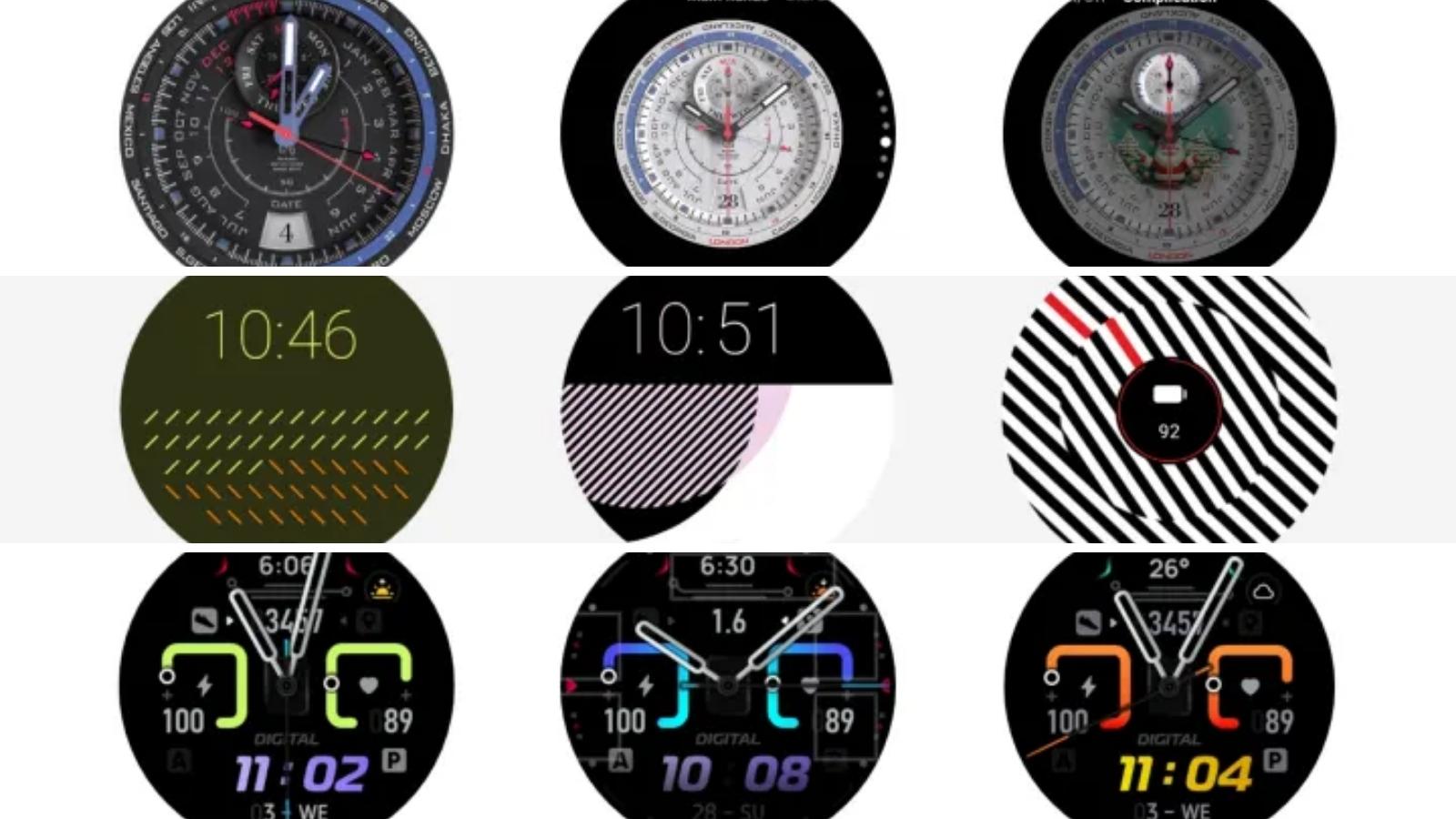Alexa, Echo cihazlarının (ve Sonos gibi üçüncü taraf üreticilerin diğer cihazlarının) içindeki sanal asistanın adıdır. Alexa yapılacaklar listeleri yapabilir, alarmlar ayarlayabilir, podcast akışı yapabilir, sesli kitap çalabilir, PDF’leri okuyabilir, hava durumu tahminleri sağlayabilir, trafik konusunda sizi uyarabilir, önemsiz şeyleri yanıtlayabilir, akıllı evinizi kontrol edebilir ve daha fazlasını yapabilir. Uzun yıllardır çeşitli Echo cihazları ve Alexa ile yaşıyoruz ve bunları bir dizi görev için kullanıyoruz.
Alexa cihazlarınızdan en iyi şekilde yararlanmanıza yardımcı olmak için işte bazı ipuçları ve püf noktaları.
Amazon Echo ipuçları ve püf noktaları
“Alexa” uyandırma kelimesini sessize al
Amazon Echo her zaman “Alexa” kelimesini dinliyor. Ne zaman söylersen, Yankı dinler, ne söylediğini düşünür ve cevap verir. Ancak Yankı’nın uyanmasını ve yanıt vermesini istemiyorsanız, hoparlörün üst kısmında Alexa’yı susturmak için basabileceğiniz bir sessiz düğmesi var. Sesi açmak için tekrar basın. Basit.
Tipik olarak, düğme veya ışık halkası sessize alındığında kırmızı renkte yanar.
Uyandırma kelimesini Echo’yu değiştir
Evinizde “Alex” veya benzeri bir isim varsa, o ismi söylediğinizde Echo’nun da tepki verdiğini göreceksiniz. Yine de başka bir kelime seçebilirsiniz: Bilgisayar, Amazon ve Yankı hepsi mevcuttur.
Listeden yeni bir kelime seçmek için Alexa uygulamasına gidin (Cihazlar> Yankınızı seçin> Ayarlar> Kelimeyi Uyandır). Her bir Echo cihazı için uyandırma kelimesini seçmeniz gerekecek.
Amazon Echo’yu tarayıcınız üzerinden nasıl kontrol edebilirsiniz?
Echo’nuzu, yapılacaklar ve alışveriş listelerinizi kontrol etmenin birkaç yolu vardır. Birincisi Alexa uygulaması aracılığıyla. İkinci yol ise web üzerinden. Bu siteyi ziyaret edin: http://echo.amazon.com ve bir telefona ihtiyaç duymadan giriş yapabilir ve cihazınızı kontrol edebilirsiniz.
Flash Brifinginizi özelleştirin
“Alexa, yeni ne var?” dediğinde veya “Alexa, flaş brifingimi oyna”, haberlere ve hava durumuna göre size bir bilgi yakalama verilecektir. Hizmetleri Alexa uygulamasında değiştirebilirsiniz. Diğer > Ayarlar > Flaş Brifing’e gidin ve haberlerinizin nereden geldiğini ve hava durumunu kapatabileceğinizi göreceksiniz. Ayrıca Flash Brifing’e daha fazla içerik ekleyebilir ve teslim edilme sırasını değiştirebilirsiniz.
Bir spor güncellemesi oluşturun
“Alexa spor güncellemesi” derseniz, seçtiğiniz takımlar için bir haber özeti alırsınız. Alexa uygulaması > Diğer > Ayarlar > Spor güncellemesine gidin ve takım arama seçeneğini bulacaksınız. West Ham veya Seattle Seahawks gibi önemli takımları ekleyebilir veya milli takımları bulabilirsiniz. Bununla birlikte, tüm sporlar kapsanmamaktadır.
İşe gidip gelmeniz için trafik ayrıntılarını alın
Alexa uygulamasına gidin, Diğer > Ayarlar > Trafik ve iş adresinizin yanı sıra rotanızdaki okul bırakma gibi durakları da girebilirsiniz. Ardından, sabah Alexa’dan trafik ayrıntılarını isteyebilir veya bir rutine trafik ekleyebilirsiniz.
Takviminizi Echo’nuza ekleyin
Alexa’nın takvim ayrıntılarınızı sunmasını istiyorsanız, Alexa uygulamasına gidin (Ayarlar > Takvim ve E-posta). Burada Google, Microsoft ve Apple ekleme seçeneğini göreceksiniz. Bağlantı kurduktan sonra, Alexa’ya takvimde ne olduğunu, hangi randevuların olduğunu veya belirli bir tarihte neler olduğunu sorabilirsin.
Kontrol sesli satın alma
Alexa, hesabınızı ve varsayılan ödeme yönteminizi kullanarak Amazon’dan bir şeyler satın almanızı sağlar. Bunların hepsi sesle yapılabilir, böylece bir şey arayabilir ve ardından satın alabilirsiniz ve kapınızın önünde görünecektir. Echo’nuzla konuşan herkes bunu yapabilir, bu nedenle çocuklarınız veya ziyaretçileriniz varsa kapatmaya değer. Alexa uygulaması > Diğer > Ayarlar > Hesap Ayarları > Sesli Satın Alma’ya gidin ve özelliği kapatabilirsiniz.
Kapalı olsa bile, sepetinize bir şeyler ekleyebilirsiniz. Sesle satın almak isteyenler için koruma eklemek için, bir ses koduna sahip olma seçeneği vardır – bu satın alma işlemini yapmak için söylemeniz gereken bir PIN kodu.
Echo’nuza bir Bluetooth hoparlör bağlayın
Echo bir Bluetooth hoparlöre bağlanabilir, böylece örneğin bir Echo Dot’u premium soundbar’ınız gibi çok daha zevkli bir şeye bağlayabilirsiniz. Bunu yapmak için Alexa uygulaması > Cihazlar > Yankı ve Alexa > bölümüne gidin ve eşleştirmek istediğiniz Yankı cihazını seçin. Ardından ayarlara dokunun ve “bağlı cihazlar” seçeneğini göreceksiniz. Burada yerleşik hoparlörden Bluetooth hoparlöre geçiş yapabilirsiniz.
Bu Bluetooth hoparlörü eşleştirme moduna geçirmeniz gerekecek, ardından daha önce eşleştirilmiş bir cihaza bağlanmak veya yeni bir hoparlör bağlamak için uygulamadaki talimatları izlemeniz yeterli.
Echo’nuzu 3,5 mm kablo ile bir müzik sistemine bağlayın
Çeşitli Echo cihazlarının tabanında güç kablosunun yanında 3,5 mm bağlantı bulunur. Bu, bu cihazları 3,5 mm kablo aracılığıyla başka bir cihaza bağlamak için kullanılabilir. Kabloyu kendiniz sağlamanız gerekecek, ancak bu sadece bir cihazı diğerine takma durumudur. Bu, daha büyük bir sisteme – AV alıcınız gibi – Alexa becerileri eklemenize izin verir, böylece daha iyi hoparlörler kullanabilirsiniz, ancak yine de Alexa ses kontrolünün keyfini çıkarabilirsiniz.
Amazon Alexa yeni ismine kavuştu
Genellikle kablolu bağlantı Bluetooth’tan daha iyi bir seçenektir.
Müzik için çok odalı bir grup oluşturun
Çok odalı müzik, Echo cihazlarını eşleştirmenize ve bunlar arasında müzik çalmanıza izin verir – partiler için harika. Alexa uygulamasına ve ardından Cihazlar bölümüne gidin. + öğesine ve ardından Grup ekle veya hoparlörleri birleştir öğesine dokunun. Gruba bir ad verin, o gruba ekleyebileceğiniz tüm cihazları göreceksiniz. Ardından, “müzik çal [grup adı]” demeniz yeterlidir ve çok odalı bir deneyime sahip olursunuz. Ne yazık ki, üçüncü taraf Alexa cihazlarını (UE Megablast veya Sonos One gibi) gruplar halinde kullanamazsınız.
Varsayılan müzik hizmetini değiştirin
Echo, yalnızca Amazon’un kendi servisleriyle değil, bir dizi müzik servisiyle uyumludur.
Spotify, Apple Music veya Deezer kullanmayı tercih ediyorsanız, Alexa uygulaması > Diğer > Ayarlar > Müzik ve Podcast’lere gidin. Bu bölümde, müzik hesaplarını bağlayabilir ve varsayılanı seçebilirsiniz. Ardından, “Alexa, Phil Collins’i çal” dediğinizde, örneğin Amazon Müzik yerine Spotify kullanacaktır.
bilmediğin bir şarkı çal
Kafanızda bir melodi varsa ve bazı kelimeleri biliyorsanız, onları Alexa’ya söylemeye çalışın. Alexa o şarkıyı iyi tanıyabilir ve gerçekten istediğiniz versiyonu çalmayı teklif edebilir.
İpucu: “Alexa, İşte Noel Baba Geliyor, İşte Noel Baba Geliyor”, Kış Harikalar Diyarı’nın Elvis versiyonunu sunuyor.
Echo’nuzu yeniden adlandırın
Echo’nuzun muhtemelen “Dan’s Echo” veya “Dan’s Echo Dot” gibi sıkıcı bir adı olacaktır. Yeniden adlandırma, farklı cihazları yönetmenize yardımcı olur, aynı zamanda Alexa araması gibi belirli bir cihaz aracılığıyla işlevleri kullanmayı kolaylaştırır. Alexa uygulamasında Ayarlar > Cihazlar’a gidin ve ardından yeniden adlandırmak istediğiniz cihazı seçin. Cihazın mevcut adıyla ekranın üst kısmında seçeneği göreceksiniz.
Farklı bir Echo’da müzik çalın
Birden fazla Echo cihazınız varsa, bir Echo’ya gruplardan ayrı olarak başka bir Echo’da müzik çalmasını söyleyebilirsiniz. Yeniden adlandırmanın yardımcı olabileceği yer burasıdır, çünkü Echo’nuzu “Ofis” veya “Mutfak” olarak adlandırabilir ve sisteminizdeki herhangi bir Yankı’ya o odada müzik çalmasını söyleyebilirsiniz.